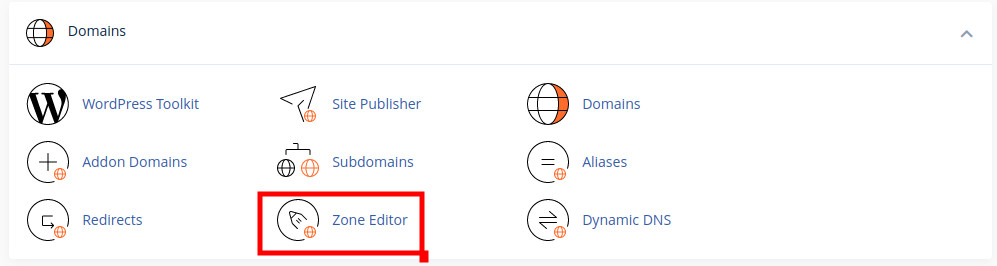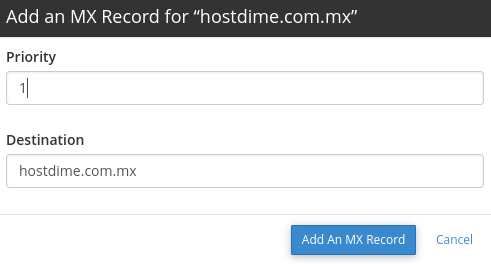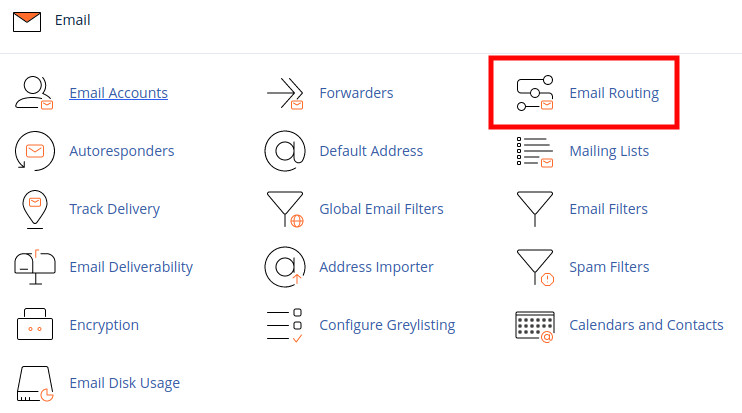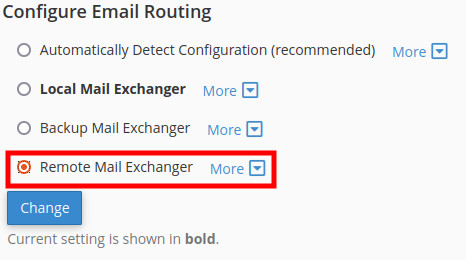Modificando registros MX (servicio de correo) desde mi cPanel
Un registro MX del inglés Mail eXchange record ó Registro de Intercambio de Correo, es un recurso DNS que especifica cómo debe ser encaminado un correo electrónico en Internet.
Este registro consta de Prioridad y Destino, esto implica que un dominio puede constar de varios registro MX, cada uno de ellos tendrá prioridad siendo la más elevada el "0" o el "10", entre mayor sea el valor del número la prioridad será inferior.
Al realizar un envío de correo o petición SMTP, siempre se intentará entregar el mensaje al servidor o Destino del registro MX con mayor prioridad, en caso que este no responda, se intentará con el siguiente registro MX de mayor prioridad.
Para realizar cambios en el/los registro/s MX del dominio, debemos ingresar en cPanel a la opción "Domains > Zone Editor":
cPanel con Jupiter:
cPanel con tema Paper_lantern:
Al ingresar al enlace encontrara su dominio y los registros que se pueden agregar al mismo, damos clic en "+ MX Record" o en "Manage" para agregar el registro MX de su dominio:
En la ventana 'Add an MX Record for "Dominio.com.mx"' podemos agregar la Prioridad (Siendo 0 la de mas alta prioridad y 10 la de mas baja prioridad) y El Destino en el que podemos ingresar el Nombre de dominio completo (FQDN) o el Nombre de dominio destinado a correos:
Interfaz de "+ MX Record":
Interfaz de "Manage", aquí solo es necesario dar clic en "+ Add Record" y proporcionar la información solicitada:
En "(1) Type" agregamos el tipo de registro que queremos asignar, en este caso MX, en "(2) Valid zone nameTTL" agregamos el nombre del dominio al cual queremos asignarle el registro MX, en "(3) Priority / Integer" agregamos la prioridad que deseamos que tenga el registro tomando en cuenta que 0 es de la mas alta prioridad y 10 la mas baja y por ultimo en "(4) Destination / Fully qualified domain name" agregamos la Direccion completa de nuestro dominio.
Para guardar el registro basta con dar clic en "Save Record", para agregar otro registro damos clic en "+ Add Record" y si se van a agregar varios registros se pueden guardar todos al mismo tiempo dando clic en "Save All Records", situado a la izquierda de "+ Add Record".
Si en cambio desea apuntar los registros MX de servidores externos a su servidor en HostDime, es necesario regresar al Inicio y dar clic en el apartado "Enrutamiento de correo electrónico"
Cpanel con Jupiter:
Cpanel con tema Paper_lantern:
Seleccionamos 1 de las siguientes opciones: "Configuración detectada automáticamente" ó "Intercambiador de correo remoto"
Ya con los registros agregados y la configuración de Email Routing correcta esta listo para enviar y recibir correo electrónico, realizado el cambio, solo resta esperar un lapso de 12 a 24 horas para que el cambio se propague por la red.